월드 설정하고 출시하기
Unity 프로젝트에서 Menu → File → Build Settings 메뉴를 선택하여 설정 창을 오픈합니다.
[Scenes in Build] 항목에 월드 내 동작에 필요한 모든 Scene를 등록 되어 있는지 확인하여 주세요.
월드 시작 시 가장 먼저 실행되어야 하는 화면을 목록의 가장 위쪽에 등록해야 합니다.
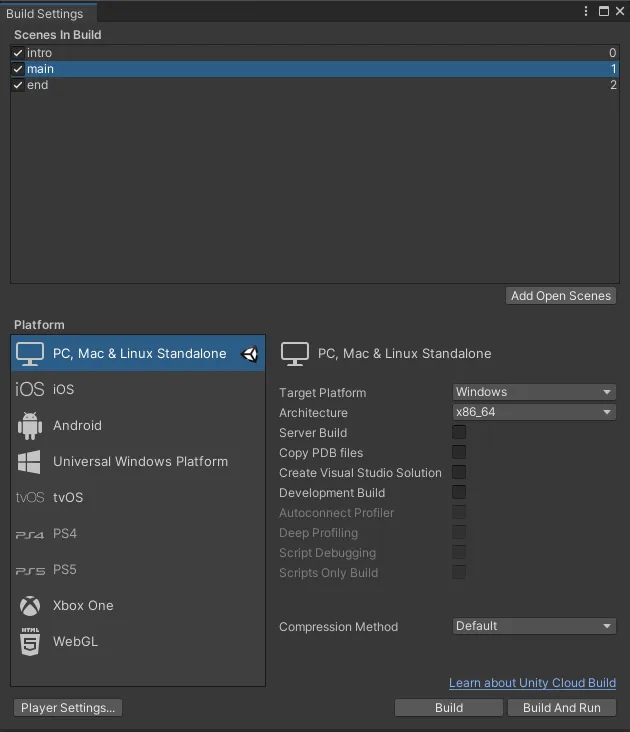
❗️ 주의 Scene을 등록하지 않으면 QR 테스트 또는 퍼블리싱 했을 때 올바르게 보이지 않을 수 있습니다.
Unity > Project Settings > Quality 에서 다음과 같은 세팅을 확인하여 주세요.
PC, iOS, Android 각각 원하는 퀄리티로 설정하여 주세요.
다음은 제페토에서 사용하는 기본 설정값입니다.

👍 퀄리티 설정 팁
- 높은 퀄리티로 설정할 수록 발열 이슈가 발생할 수 있습니다.
- 아래 설정 값은 임의로 수정이 불가능한 옵션입니다.
- Skin Weight : 4 Bones
- Vsync count : Don’t sync
- 쉐도우의 경우 크리에이터가 세팅한 값이 그대로 적용되어서 올라가도록 되어 있습니다.
- 쉐도우가 보이지 않는 경우 다음 세팅 값을 살펴봐 주세요.
- iOS, 안드로이드 퀄리티 세팅의 Level이 동일한지 확인
- Shadows 타입에 Disable Shadow가 기본값인데 이 부분이 켜져있는지 확인
- 컨텐츠 레벨에서 Light setting, object mesh renderer 부분 쉐도우 세팅 확인
- shadow distance 값 기본 값이 0.0001 으로 되어있습니다. 이 부분도 적당한 값으로 변경하여 주세요.
Anti-aliasing을 설정하여 캐릭터나 사물의 외곽선을 부드럽게 보이게 할 수 있습니다.
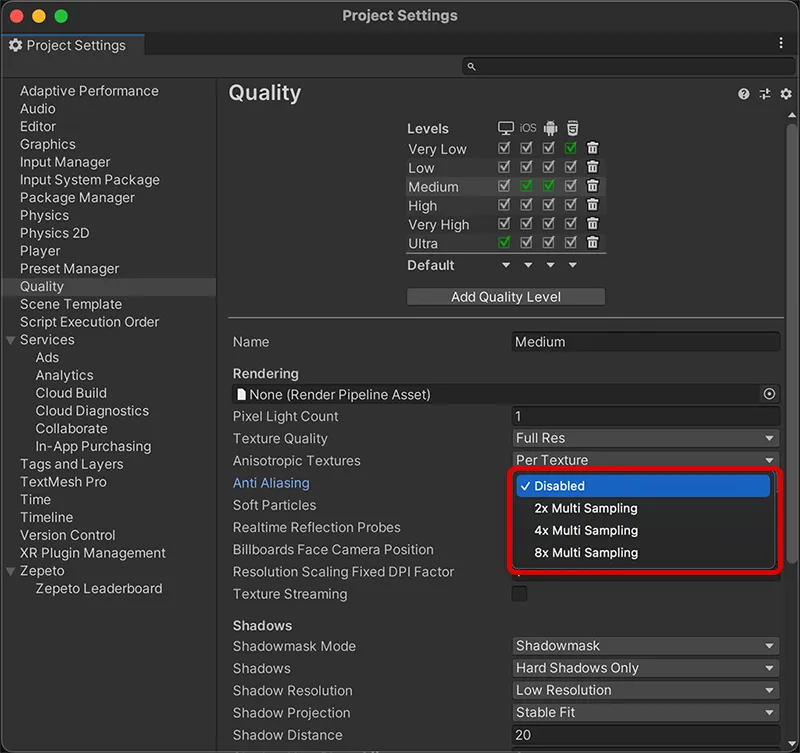
각 설정 값에 따른 그래픽 변화는 다음과 같습니다.
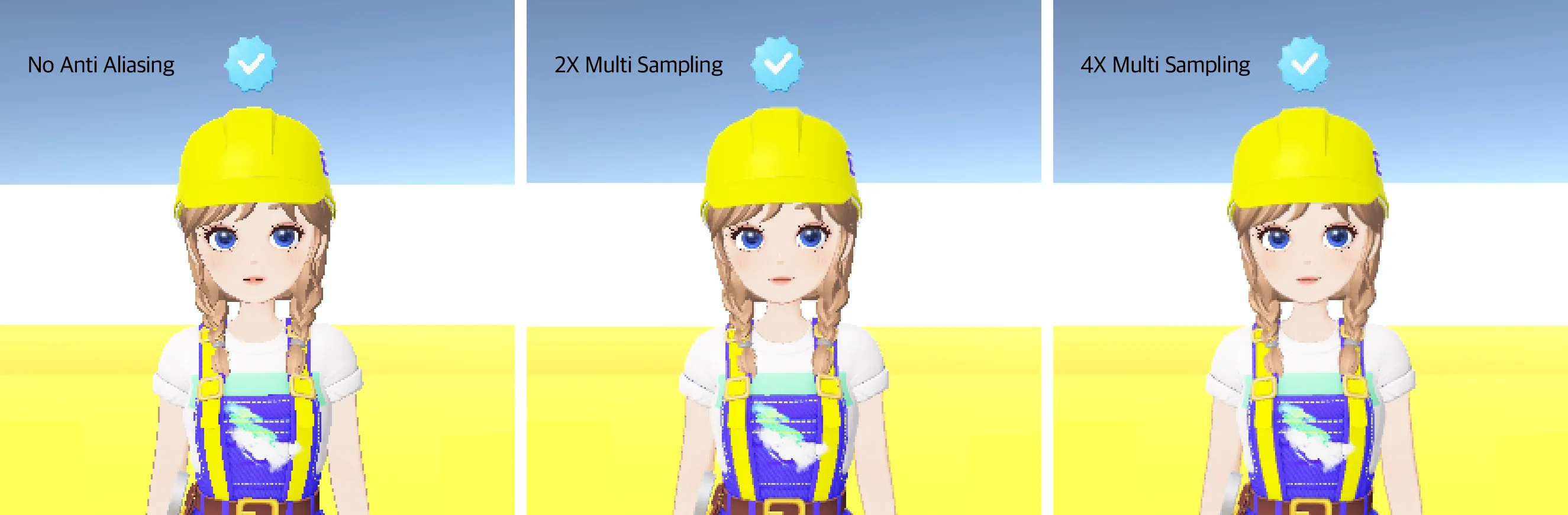
❗️ 주의 Post processing의 Anti-aliasing을 사용하는 경우 Quality Settings의 Anti-aliasing은 Disable로 설정해 주세요.
Unity > Project Settings > Player에서 각 디바이스별 Graphics API 설정을 해주세요.
❗️ 주의 Graphics API설정을 올바르게 하지 않을 경우 쉐이더가 정상적으로 보여지지 않게 됩니다.
① Unity > Project Settings > Player > Settings for PC, Mac & Linux Standalone 탭 선택 후 Graphics APIs for MAC에 Metal을 Add하여 주세요.
② Metal을 드래그해서 가장 위로 올려주세요.
③ 설정이 변경되어 에디터를 재시작하겠냐는 팝업창이 뜨면 Restart Editor를 선택하여 주세요.
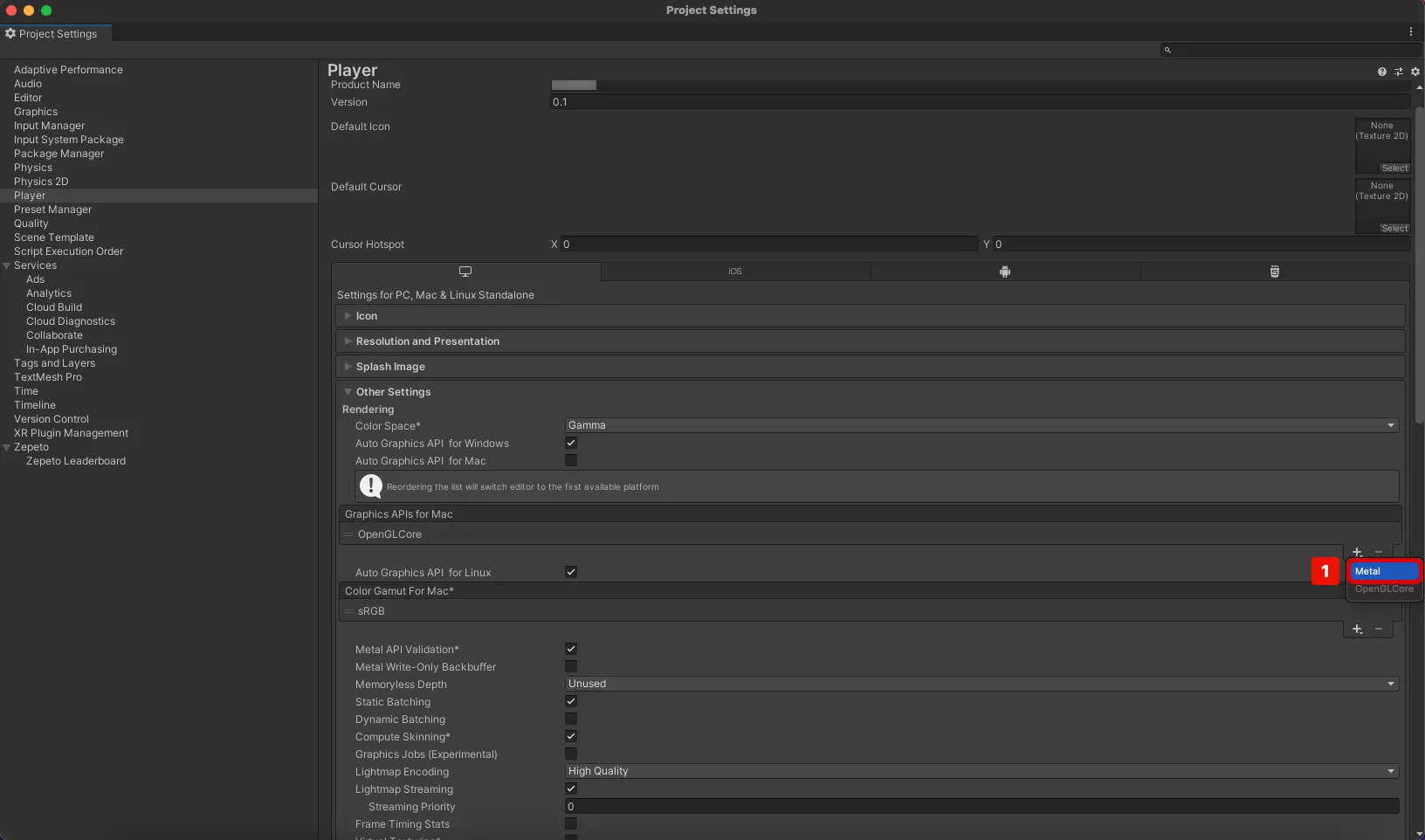
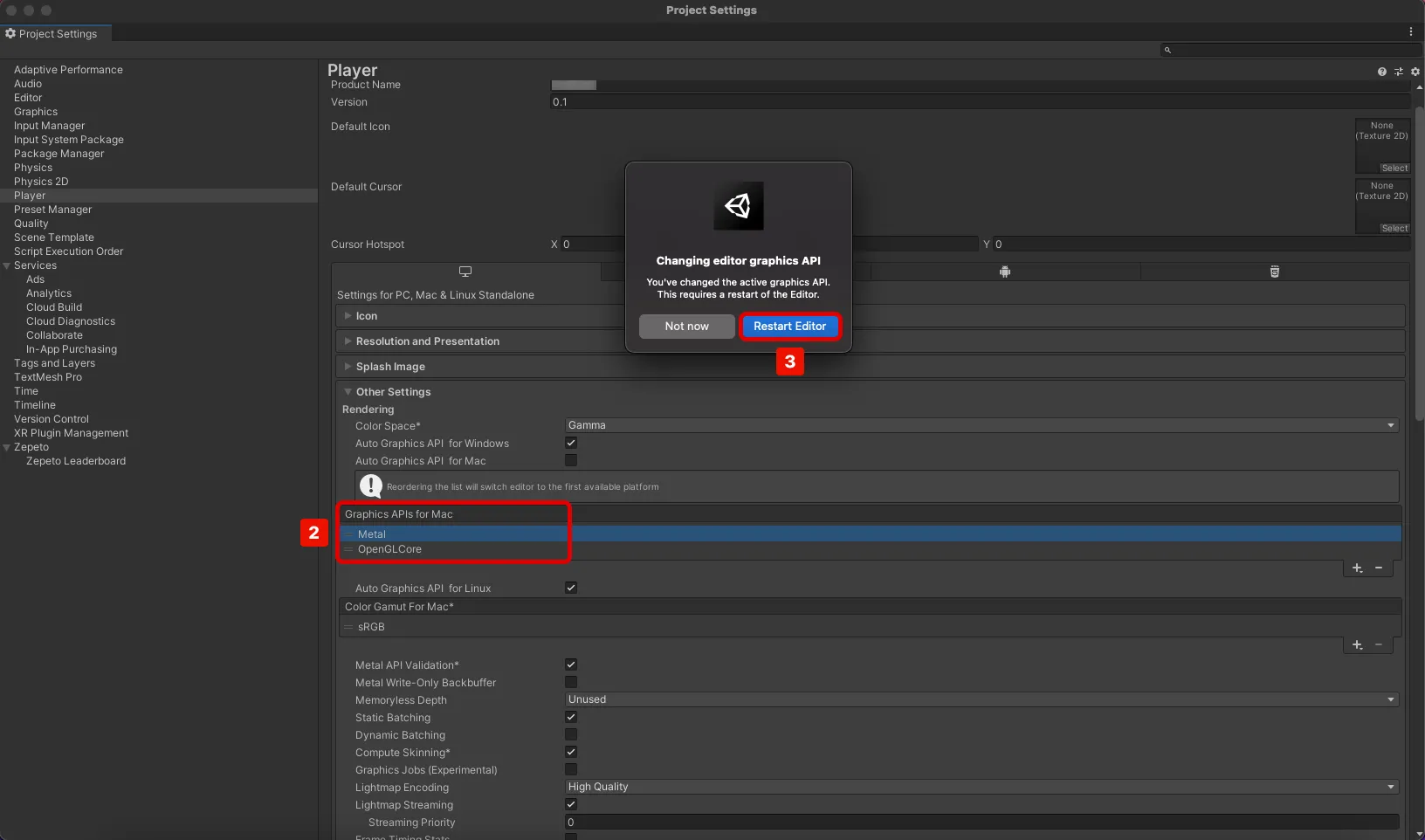
Unity > Project Settings > Player > iOS 탭 선택 후 Graphics APIs에 Metal을 드래그해서 가장 위로 올려주세요.
설정이 변경되어 에디터를 재시작하겠냐는 팝업창이 뜨면 Restart Editor를 선택하여 주세요.
만약 이미 Metal로 설정이 완료되었으면 다음과 같이 보여지게 됩니다.
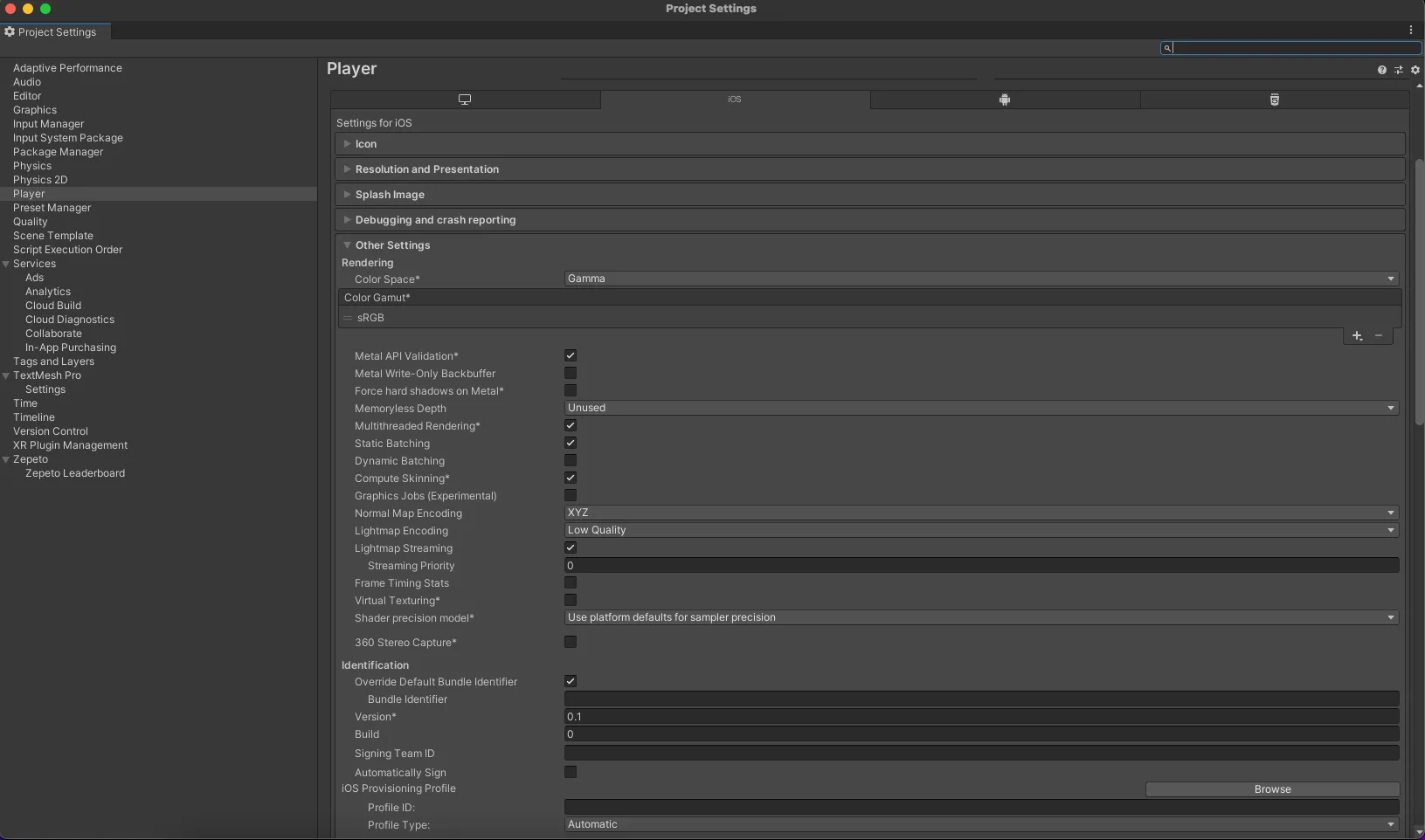
Unity > Project Settings > Player > Android 탭 선택 후 Graphics APIs에 OpenGLES3를 드래그해서 가장 위로 올려주세요.
설정이 변경되어 에디터를 재시작하겠냐는 팝업창이 뜨면 Restart Editor를 선택하여 주세요.
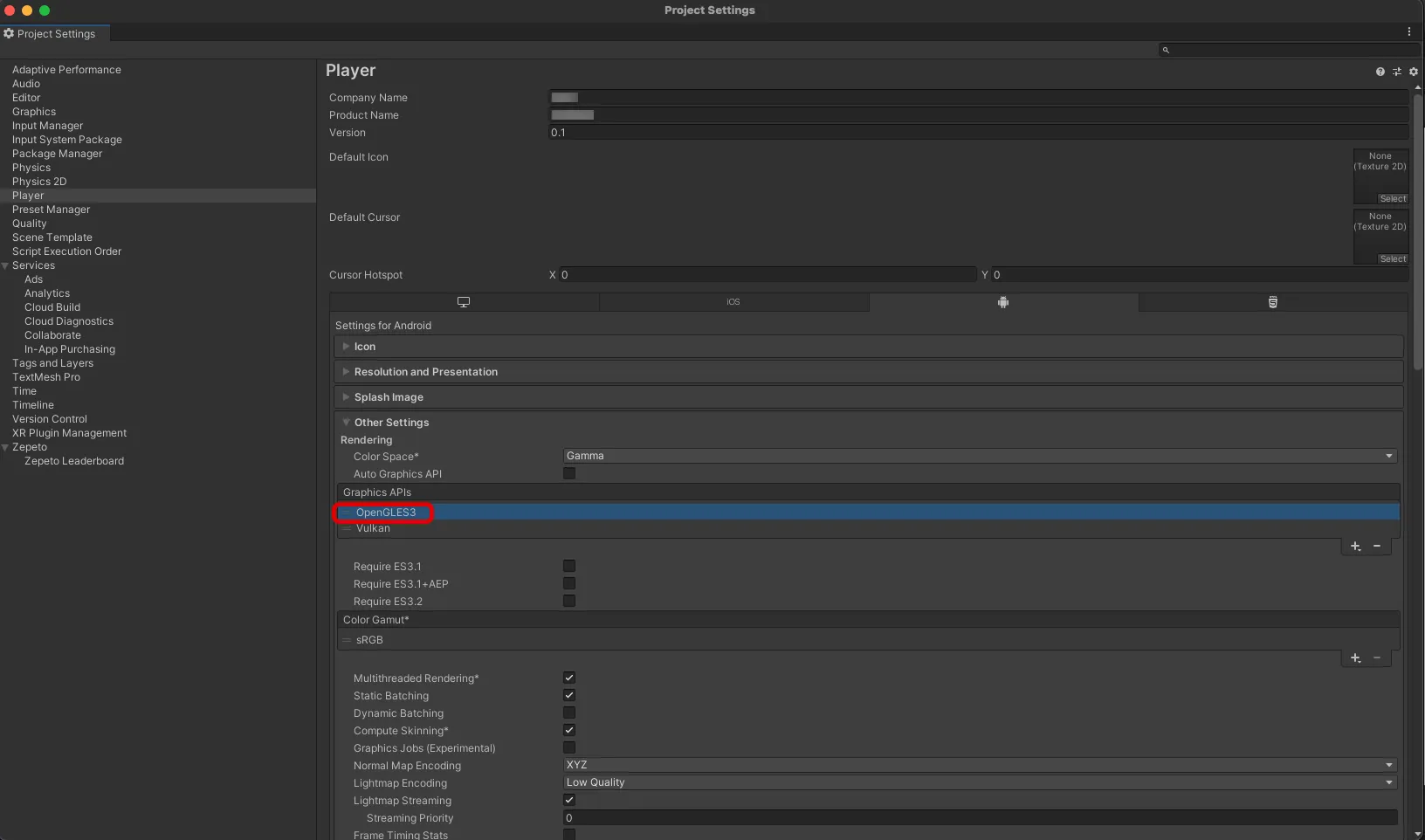
Unity 프로젝트 화면 중앙 메뉴에서 [▼] 버튼을 클릭합니다. 클릭 후 나타나는 팝업 메뉴에서 [Open World Settings] 버튼을 클릭합니다.
Platforms > All 로 체크하여 주세요.

완성된 월드를 제출하기 위한 파일을 생성하려면, 화면 중앙의 [Publish] 버튼을 클릭합니다.
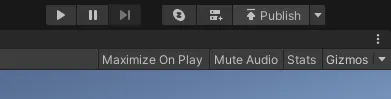
- 해당 월드ID를 소유한 계정인 경우에만 Publish가 가능합니다.
- ZEPETO Service에서 World Link가 되어있지 않으면 업로드가 실패합니다.
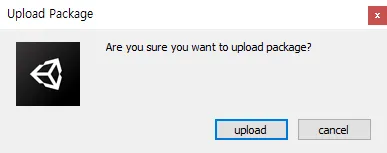
- [Upload] 선택 시 생성된 .zepetopackage 파일이 월드 콘솔에 자동으로 등록됩니다.
- [Cancel] 선택 시 생성된 .zepetopackage 파일을 아래 화면에서 드래그 앤 드랍하여 직접 등록할 수 있습니다.
📘 다음 가이드를 참고하여 주세요. [월드 파일 등록하기]
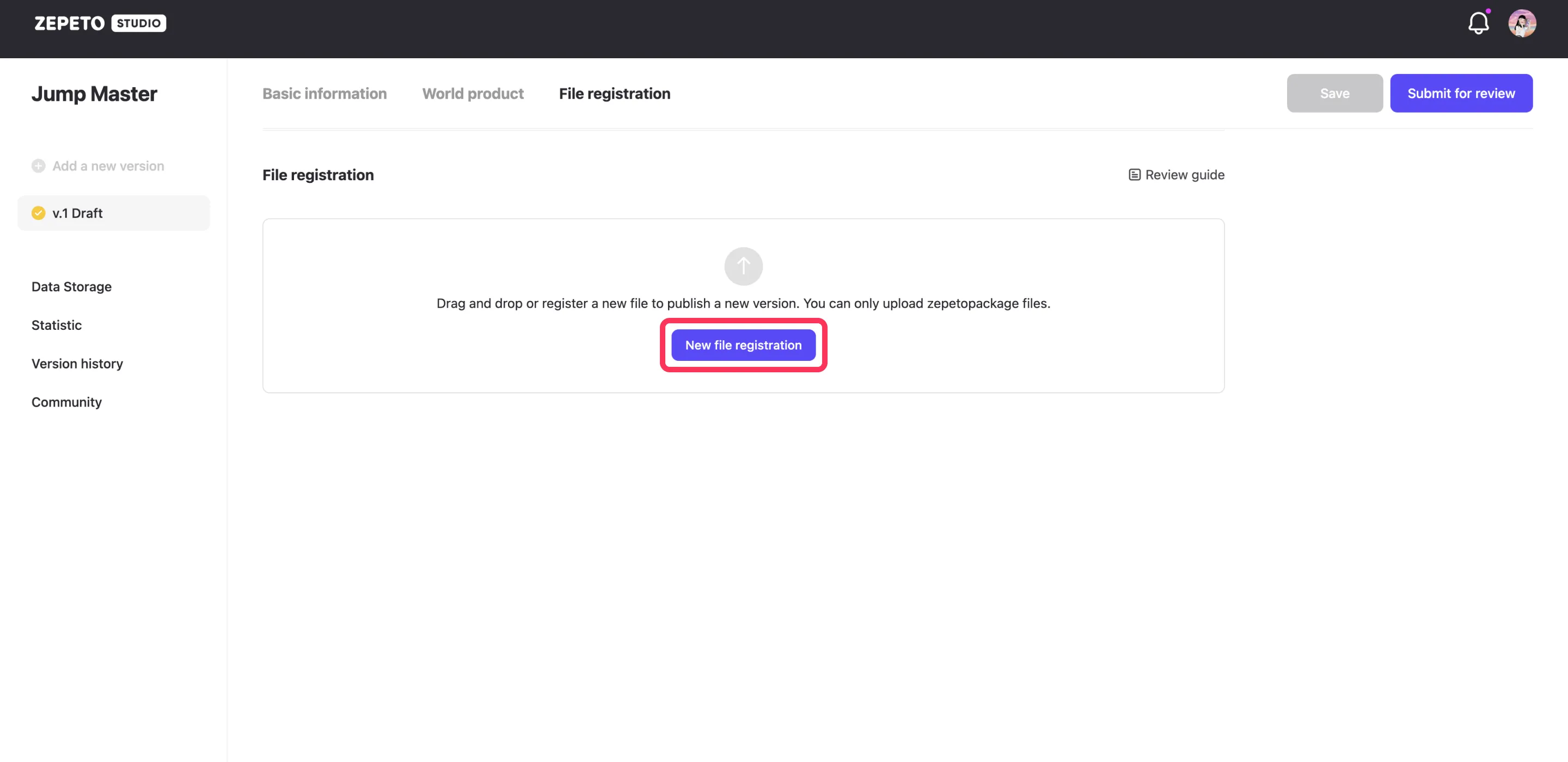
📘 다음 가이드를 참고하여 주세요. 심사 제출하기

